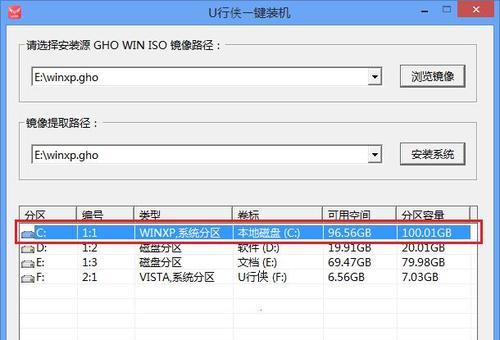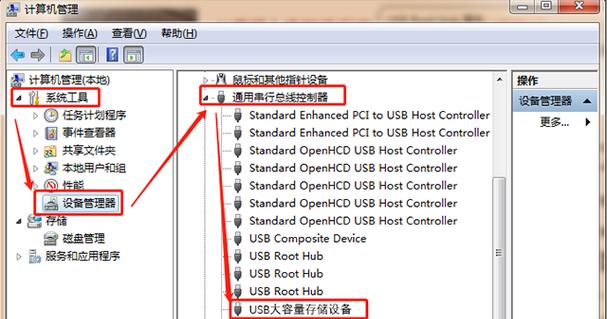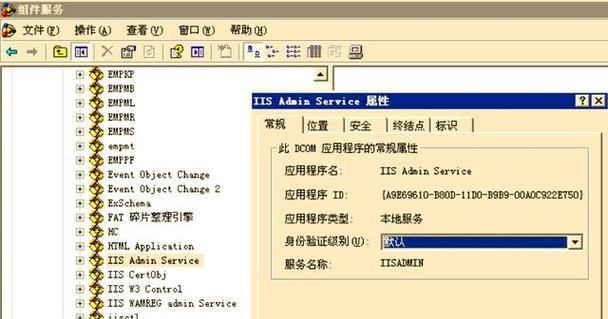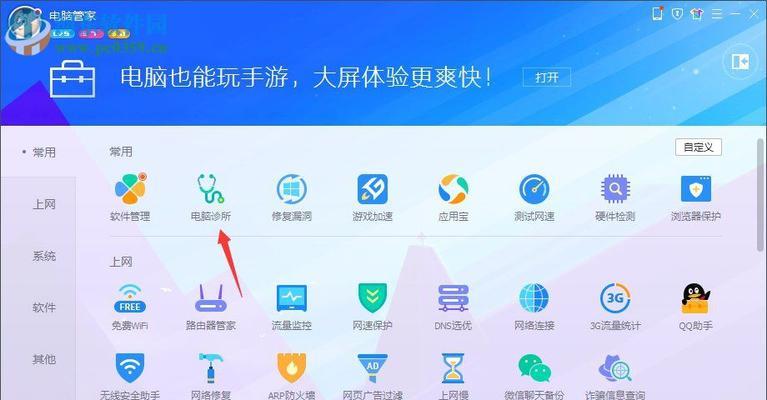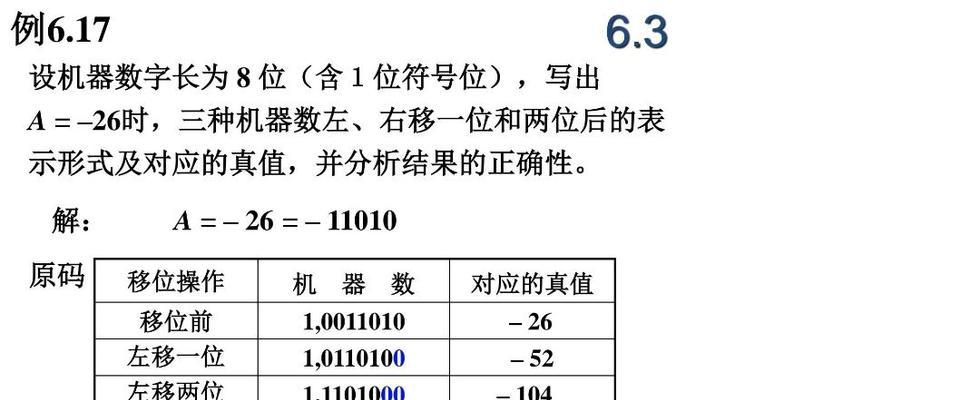当电脑发生错误重启后,有时会出现DNS无法连接的问题,导致无法上网或者网络速度变慢。本文将提供一些有效的解决方案,帮助您快速恢复网络连接。
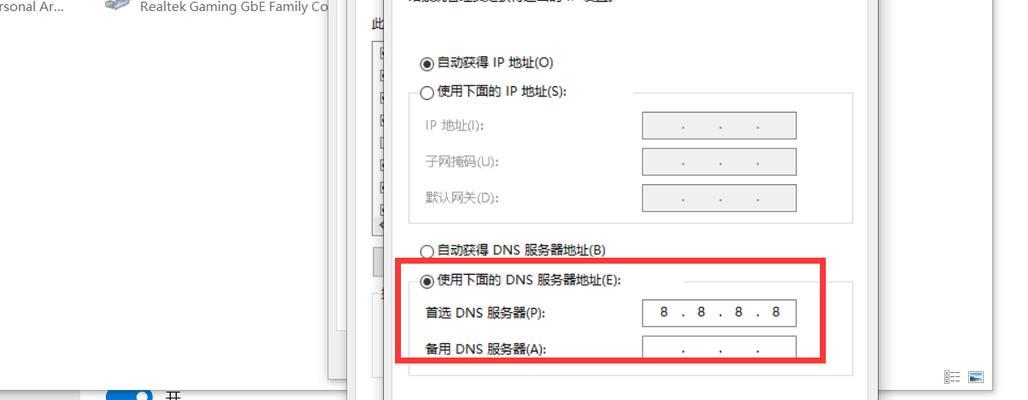
一、检查网络连接是否正常
通过确认电脑是否可以访问其他网站来判断是不是DNS问题。如果只有部分网站无法打开,可能是DNS解析出现了问题。
二、刷新DNS缓存
打开命令提示符窗口,输入"ipconfig/flushdns"命令并回车,清空DNS缓存,然后尝试重新连接网络。
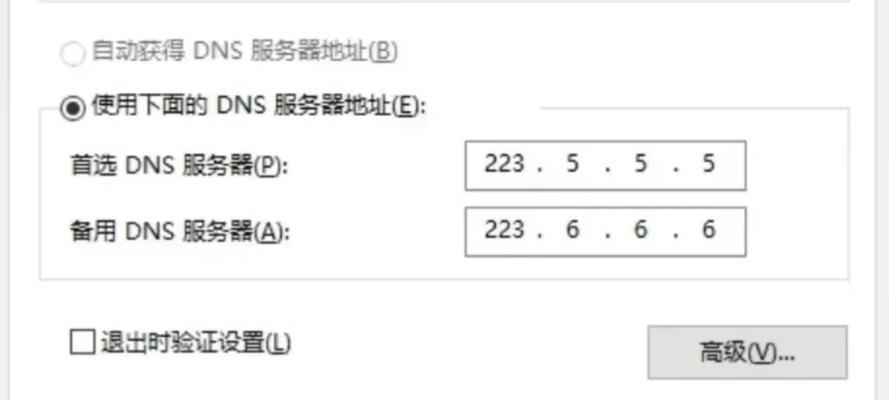
三、修改DNS服务器地址
在网络适配器设置中,将DNS服务器地址更改为公共的DNS服务器地址,如8.8.8.8和8.8.4.4,然后重新启动电脑并尝试连接网络。
四、重置网络设置
打开控制面板,点击"网络和Internet",选择"Internet选项",在弹出的窗口中点击"高级"选项卡,找到"重置"按钮并点击执行网络设置重置操作。
五、检查网络驱动程序
通过设备管理器检查网络适配器的驱动程序是否正常工作,如果有问题,尝试升级驱动程序或者重新安装驱动程序。
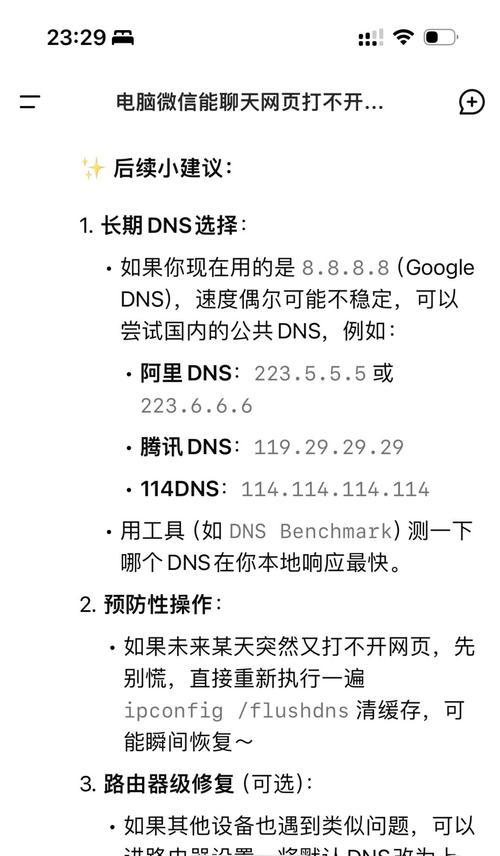
六、使用网络故障排除工具
Windows系统提供了网络故障排除工具,可以通过运行该工具来自动诊断和修复网络连接问题。
七、更换网络线缆
如果使用有线连接,尝试更换网络线缆,有时线缆损坏也会导致DNS无法连接的问题。
八、禁用防火墙
暂时禁用防火墙可以排除防火墙设置引起的问题,如果网络连接恢复正常,则说明防火墙设置需要调整。
九、重启路由器
尝试重启路由器,有时路由器出现问题也会导致DNS无法连接,重启后可以恢复正常。
十、检查网络服务提供商是否有故障
如果以上方法都没有解决问题,可以联系网络服务提供商,查询是否有网络故障或维护工作。
十一、清意软件
使用杀毒软件进行全盘扫描,清除可能存在的恶意软件,有时恶意软件会影响DNS的正常连接。
十二、更新操作系统
确保操作系统和相关网络驱动程序都是最新版本,有时旧版本的操作系统或驱动程序会引起DNS连接问题。
十三、检查DNS服务器配置
在网络设置中,确认DNS服务器地址是否正确配置,有时错误的配置也会导致DNS无法连接。
十四、使用VPN连接
尝试使用虚拟私人网络(VPN)连接来绕过可能存在的DNS问题,有时候可以解决连接问题。
十五、寻求专业帮助
如果以上方法都没有解决问题,建议寻求专业的计算机技术支持,以便更准确地诊断和解决DNS连接问题。
通过检查网络连接、刷新DNS缓存、修改DNS服务器地址等方法,可以解决电脑错误重启后DNS无法连接的问题。如果问题仍然存在,可以尝试其他方法或寻求专业支持。维护好电脑的网络连接对于正常使用互联网非常重要。